Om åtkomstkontroll är aktiverad, ange användaruppgifterna från skrivarens drivrutin för att skriva ut.
För Windows
Hur du använder Anteckningar och PCL-skrivardrivrutinen används som exempel.
-
Välj [Print (Skriv ut)] i menyn [File (Arkiv)].
-
Välj den nödvändiga skrivardrivrutinen [Select Printer (Välj skrivare)] och klicka sedan på [Preferences (Inställningar)].
-
Välj fliken [Extend (Utökad)].
-
Klicka på [User Authentication (Användarautentisering)].
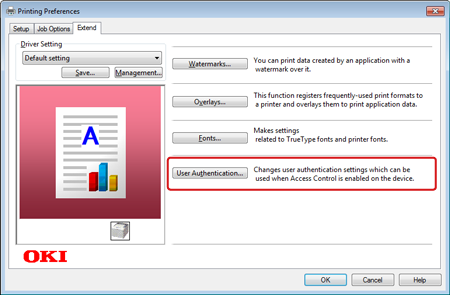
-
Ställ in användarens [User Name (Användarnamn)], [Password (Lösenord)] för användarens autentiseringsuppgifter och [Authentication Type (Autentiseringstyp)], [Summary Account Name (Sammanfattning av kontonamn)] för att ange användarens autentiseringsmottagare och autentiseringstyp.
Memo
Beroende på inställningarna för [User Authentication Options... (Användarautentiseringsalternativ)] i fliken [Device Options (Enhetsalternativ)] , kan [Password (Lösenord)], [Authentication Type (Autentiseringstyp)], [Summary Account Name (Sammanfattning av kontonamn)] och [Use User Authentication (Använd användarautentisering)] inte visas.
För detaljer, se "Ställa in autentiseringsalternativ för användare".
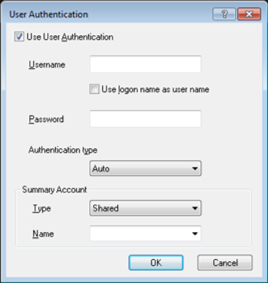
-
Markera kryssrutan [Use User Authentication (Använd användarautentisering)] om den visas.
Memo
Avmarkera kryssrutan [Use User Authentication (Använd användarautentisering)] om du vill använda PIN-koden för klienten för kostnadsberäkning av jobb som autentiseringsuppgifter.
-
Ange användarnamnet och lösenordet.
Beroende på inställningarna för [User Authentication Options... (Användarautentiseringsalternativ)] i fliken [Device Options (Enhetsalternativ)] kan användarnamnet kopplas till inloggningsnamnet.
Markera kryssrutan [Use logon name as user name (Använd inloggningsnamn som användarnamn)] om du vill använda Windows-användarnamn som inloggningsnamn.
Memo
För detaljer, se "Ställa in autentiseringsalternativ för användare".
-
Om [Authentication Type (Autentiseringstyp)] visas väljer du användarens autentiseringsmottagare och autentiseringstyp från listan.
-
Auto: Använd samma inloggningsmetod som i Windows. Om användaren har loggat in på domänen används [Server LDAP (LDAP-server)] som autentiseringsmetod och om användaren är inloggad på en lokal dator används [Device Local (Lokal enhet)] som autentiseringsmetod.
-
Lokal enhet: Använder användaruppgifterna på enheten för autentisering.
-
LDAP-server: Använder användaruppgifterna på servern med LDAP för autentisering.
-
Kerberos-server: Använder användaruppgifterna på servern med Kerberos för autentisering.
Memo
Standardautentiseringstypen kan ställas in i [User Authentication Options... (Användarautentiseringsalternativ)] i fliken [Device Options (Enhetsalternativ)].
-
-
Om [Summary Account Name (Sammanfattning av kontonamn)] visas, ställer du in sammanfattningskontonamn (konto) som ska debiteras för utskrifter (poäng) samt namn.
Om du vill lägga till vilken grupp varje användare tillhör, välj en grupp från [Type (Typ)] och ange gruppnamnet i [Name (Namn)].
Om du vill lägga till delade konton som kan användas av flera användare, välj det delade kontot från [Type (Typ)] och ange det delade kontots namn i [Name (Namn)].
-
Klicka på [OK (OK)].
-
Ändra andra inställningar om det behövs, och klicka sedan på [OK (OK)].
-
Klicka på [Print (Skriv ut)] på skärmen [Print (Skriv ut)].
Ställa in användarautentiseringsalternativ
Ställ in skrivardrivrutinens användarautentiseringsalternativ i fliken [Device Options (Enhetsalternativ)] eller [Device Settings (Enhetsinställningar)] i Skrivaregenskaper.
-
Klicka på [Start (Starta)], och välj sedan [Devices and Printers (Enheter och skrivare)].
-
Högerklicka på [OKI MC563 *] och välj sedan [Printer properties (Skrivaregenskaper)].
* Drivrutinstyp (t.ex. PCL6/PS)
-
För Windows PCL-drivrutiner väljer du [Device Options (Enhetsalternativ)] och klickar på [User Authentication Options... (Användarautentiseringsalternativ)]. För Windows PS-drivrutiner väljer du [Device Options (Enhetsalternativ)] och maximerar [Installable Options (Installeringsbara alternativ)].
-
Väljer användarautentiseringsalternativ.
-
Ställer in användarautentiseringsalternativ för varje användare: Visar [Use User Authentication (Använd användarautentisering)] i dialogrutan [User Authentiation (Användarautensiering)] för att ställa in om användarautentisering ska användas eller inte.
Memo
Om kryssrutan [Set User Authentication Options for each user (Ställ in användarautentiseringsalternativ för varje användare)] inte är markerad, använd användarautentisering och välj Windows-inloggning som autentiseringstyp. Om användaren har loggat in på domänen används [Server LDAP (LDAP-server)] som autentiseringsmetod och om användaren är inloggad på en lokal dator används [Device Local (Lokal enhet)] som autentiseringsmetod.
-
Ange användarautentiseringsuppgifterna när du skriver ut: Visar användarautentiseringsinställningarna varje gång du skriver ut. Använd denna inställning om du behöver ange den faktiska användaren för varje utskriftsjobb i miljöer där flera användare använder samma inloggning på samma dator.
Detta alternativ är inte tillgängligt om kryssrutan [Set User Authentication Options for each user (Ställ in användarautentiseringsalternativ för varje användare)] är markerad.
-
Sammanfattning av kontonamn: Välj detta alternativ för att ställa in sammanfattningskonton för användarautentisering.
-
Autentiseringstyp: Välj detta alternativ för att ställa in autentiseringstyp för användarautentisering.
-
Standardautentiseringstyp: Välj standardautentiseringstypen om autentiseringstypen inte kan anges.
-
-
För Winrdows PCL-drivrutiner klickar du på [OK (OK)].
-
Klicka på [OK (OK)].
För Mac OS X
Följande procedur använder TextEdit som exempel.
-
Välj [Print (Skriv ut)] i menyn [File (Arkiv)].
-
Välj maskinens skrivardrivrutin.
-
Välj [User Authentication (Användarautentisering] från panelmenyn.
-
Markera kryssrutan [Use User Authentication (Använd användarautentisering)].
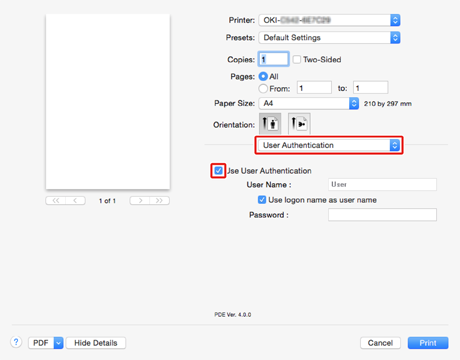
Memo
Avmarkera kryssrutan [Use User Authentication (Använd användarautentisering)] om du vill använda PIN-koden för Job Accounting Client som autentiseringsinformation för användare.
-
Ange [User Name (Användarnamn)] och [Password (Lösenord)].
Markera kryssrutan [Use logon name as user name (Använd inloggningsnamn som användarnamn)] om du använder inloggningsnamnet till Mac som användarnamn.
-
Om [Authentication Type (Autentiseringstyp)] visas väljer du användarens autentiseringsmottagare och autentiseringstyp från listan.
-
Auto: Följer inloggningsmetoden till Mac När användaren har loggat in på domänen används [Server LDAP (LDAP-server)], och när användaren inte loggat in på domänen används [Device Local (Lokal enhet)] som autentiseringsmetod.
-
Lokal enhet: Använder användaruppgifterna på enheten för autentisering.
-
LDAP-server: Använder användaruppgifterna på servern med LDAP för autentisering.
-
Kerberos-server: Använder användaruppgifterna på servern med Kerberos för autentisering.
-
-
Om [Summary Account Name (Sammanfattning av kontonamn)] visas, ställer du in sammanfattningskontonamn (konto) som ska debiteras för utskrifter (poäng) samt namn.
Om du vill lägga till vilken grupp varje användare tillhör, välj en grupp från [Type (Typ)] och ange gruppnamnet i [Name (Namn)].
Om du vill lägga till delade konton som kan användas av flera användare, välj det delade kontot från [Type (Typ)] och ange det delade kontots namn i [Name (Namn)].
-
Gör de nödvändiga inställningarna.
-
Klicka på [Print (Skriv ut)].
När du använder autentiseringstyp och sammanfattningskonto
-
Välj [System Preferences (Systeminställningar)] i Apple-menyn.
-
Klicka på [Print & Scan (Skriv ut och skanna)].
-
Välj enheten och klicka på [Options & Supplies (Alternativ och förbrukningsvaror)].
-
Kontrollera funktioner du vill använda på fliken [Options (Alternativ)].
-
Ändra standard autentiseringstyp och klicka sedan på [OK (OK)].

